剛剛在電腦中安裝了win10系統,可是使用時發現桌面圖標太大,感覺桌面都放不下幾個圖標,對於強迫症的用戶來說,那可怎麼行?那該怎麼辦呢?其實,只要幾個步驟就可以,so,easy。下面,小編跟大家介紹win10系統桌面圖示太大換小的步驟。
有使用者反映稱,在電腦開機之後,發現桌面圖示變得很大,無奈是電腦小白不知如何操作,那麼win10桌面圖示太大怎麼辦呢?其實遇到win10桌面圖示太大問題很好解決,下面,小編跟大家講解win10系統桌面圖示太大,將其改小的方法。
win10系統桌面圖示太大怎麼變小
滑鼠右鍵點選桌面找到檢視。
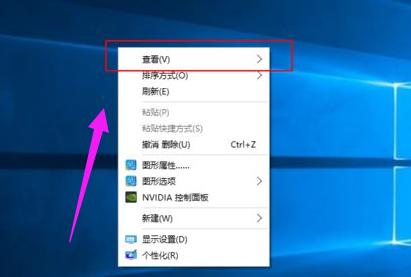
桌面圖示圖-1
點擊查看後出現如圖所示的三個選項。
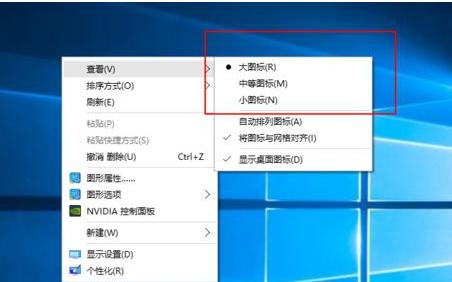
圖示太大圖-2
點選「中等圖示」後桌面圖示縮小。
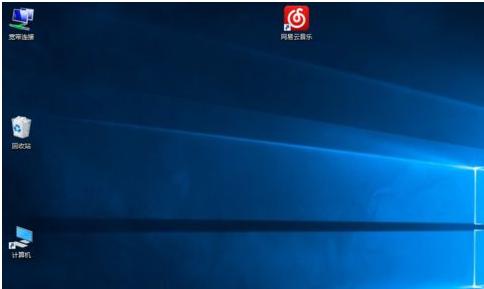
桌面圖示圖-3
點選「小圖示」桌面圖示進一步縮小。
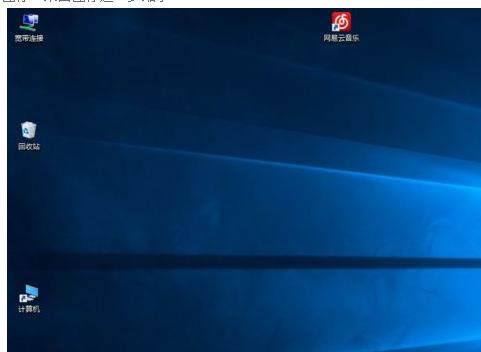
桌面圖示圖-4
縮小後桌面圖示凌亂可自行調節,也可選擇自動排列圖標。
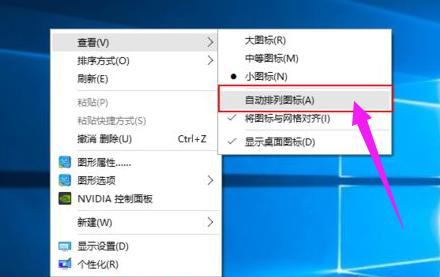
桌面圖示圖-5
自動排列圖示後,電腦上的圖示不能拖曳,只能取消自動排列後才能自由拖曳。

win10圖-6
以上就是win10系統桌面圖示太大的變小方法。
以上是如何調整Win10系統桌面圖示大小的詳細內容。更多資訊請關注PHP中文網其他相關文章!




